Sådan indstilles en computeradgangskode på Windows 11

Vil du angive en adgangskode til computerlogin for at begrænse andres brug af din computer? Denne artikel hjælper dig med at gøre det.

Vil du angive en adgangskode til computerlogin for at begrænse andres brug af din computer? Denne artikel hjælper dig med at gøre det.
Artiklens indholdsfortegnelse
Indstilling af en login-adgangskode vil medføre, at alle, der ønsker at få adgang til din computer, skal indtaste den korrekte adgangskode for at bruge den. Nedenfor er trinene til at hjælpe dig med at gøre dette.
Trin 1: Tryk på Windows + i- tastkombinationen , eller gå til Start-menuen og vælg Indstillinger.
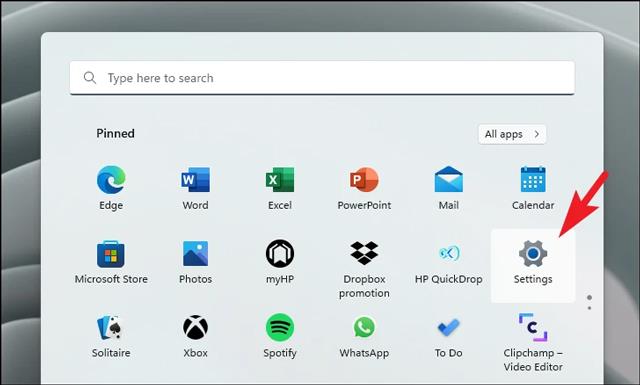
Trin 2: Klik på Konto i venstre side af den nye grænseflade, der vises.
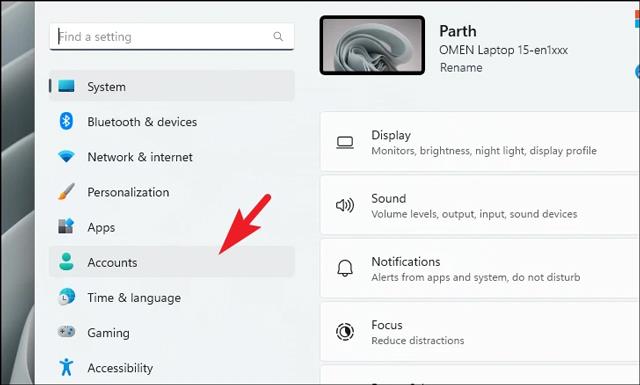
Trin 3: Vælg Login-indstillinger for at blive ført til en skærm, der indeholder metoder til at indstille en adgangskode til din computer.
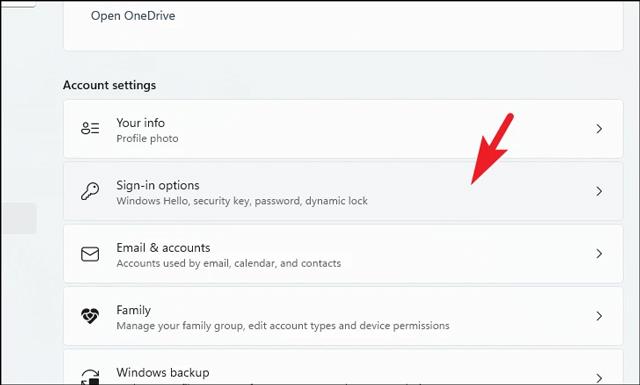
Trin 4: Klik på Adgangskode , en udvidelse vises, klik på Tilføj for at angive adgangskoden.

Trin 5: Et nyt vindue vises, du skal udfylde følgende felter:
Tryk derefter på Næste.
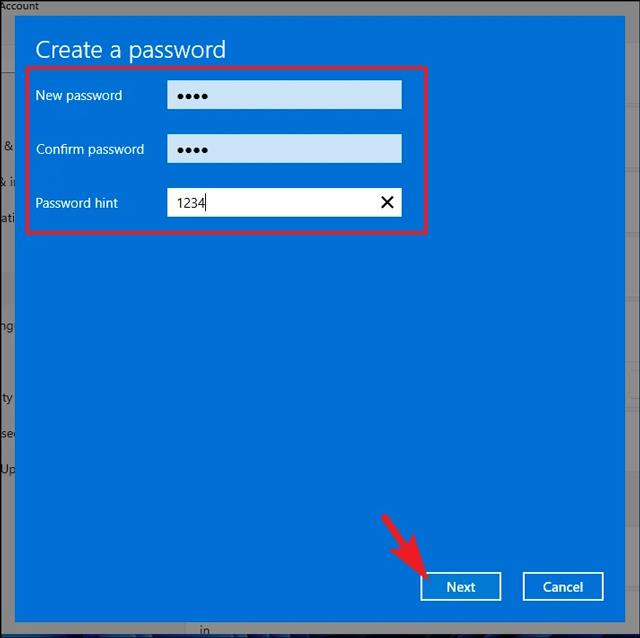
Trin 6: Klik på Udfør for at fuldføre adgangskodeindstillingsprocessen.
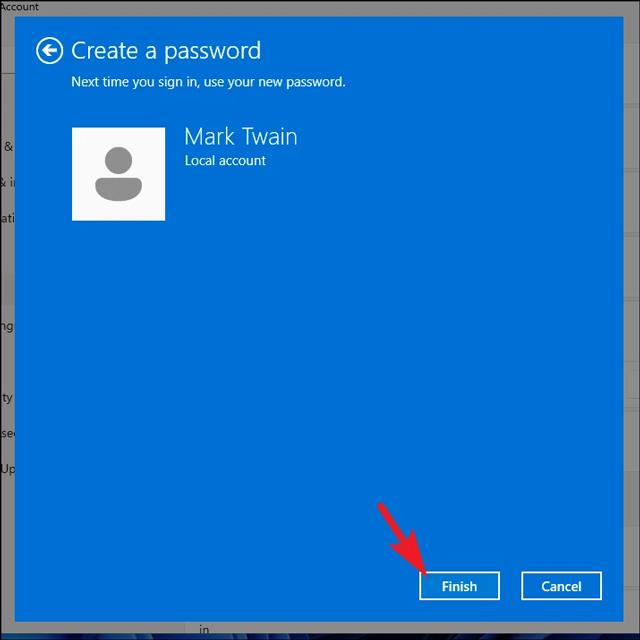
Opsætning af en adgangskode vil medføre mange fordele, som du måske ikke kender. Såsom:
Hvis du ikke længere vil bruge en adgangskode til at logge ind. Gør venligst følgende for at fjerne denne funktion.
Trin 1: Gå til Indstillinger > Konti.
Trin 2: Vælg Login-indstillinger , og klik på Adgangskode.
Trin 3: Klik på knappen Skift , der vises i sektionen Adgangskodeudvidelse .
Trin 4: Indtast den adgangskode, du bruger, og klik på Næste.
Trin 5: Brug de tomme felter til de to elementer Ny adgangskode og Bekræft adgangskode for at fjerne computerens logintilstand med en adgangskode.
Trin 6: Klik på Næste > Udfør for at fuldføre processen.
I modsætning til gamle operativsystemer, nu på Windows 11, kan du ikke kun indstille en adgangskode for at logge ind på enheden, men også have mange andre seje og interessante måder med Windows Hello . Omfatte:
Ovenstående er, hvordan du indstiller en computeradgangskode på Windows 11, som Quantrimang ønsker at introducere til dig. Held og lykke.
Kiosktilstand på Windows 10 er en tilstand til kun at bruge 1 applikation eller kun få adgang til 1 websted med gæstebrugere.
Denne vejledning viser dig, hvordan du ændrer eller gendanner standardplaceringen af kamerarullemappen i Windows 10.
Redigering af værtsfilen kan medføre, at du ikke kan få adgang til internettet, hvis filen ikke er ændret korrekt. Den følgende artikel vil guide dig til at redigere værtsfilen i Windows 10.
Ved at reducere størrelsen og kapaciteten af billeder bliver det nemmere for dig at dele eller sende dem til nogen. Især på Windows 10 kan du batch-ændre størrelsen på billeder med nogle få enkle trin.
Hvis du ikke behøver at vise nyligt besøgte varer og steder af sikkerheds- eller privatlivsmæssige årsager, kan du nemt slå det fra.
Microsoft har netop udgivet Windows 10 Anniversary Update med mange forbedringer og nye funktioner. I denne nye opdatering vil du se en masse ændringer. Fra Windows Ink stylus-understøttelse til Microsoft Edge-browserudvidelsesunderstøttelse er Start Menu og Cortana også blevet væsentligt forbedret.
Ét sted til at styre mange operationer direkte på proceslinjen.
På Windows 10 kan du downloade og installere gruppepolitikskabeloner til at administrere Microsoft Edge-indstillinger, og denne vejledning viser dig processen.
Dark Mode er en mørk baggrundsgrænseflade på Windows 10, der hjælper computeren med at spare batteristrøm og reducere påvirkningen af brugerens øjne.
Proceslinjen har begrænset plads, og hvis du regelmæssigt arbejder med flere apps, kan du hurtigt løbe tør for plads til at fastgøre flere af dine yndlingsapps.









